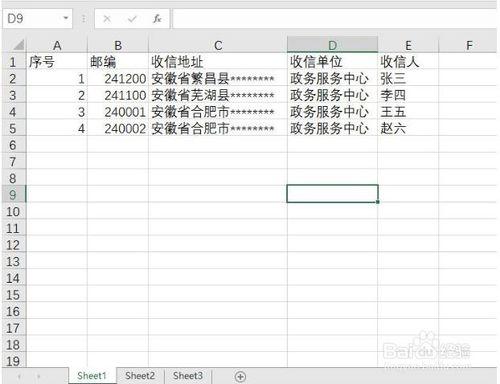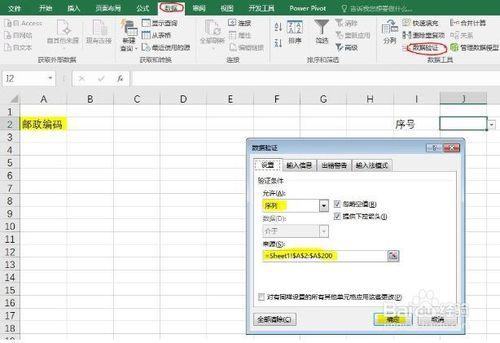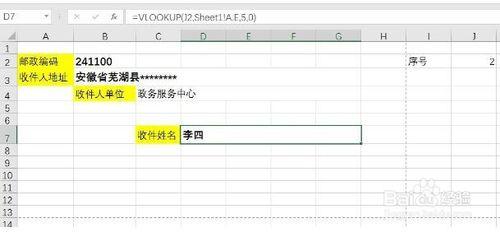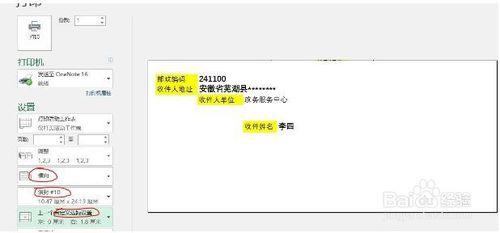Excel中大量的收件資訊,便捷列印成信封格式,會顯著提高辦公效率。
工具/原料
安裝Excel軟體的電腦
方法/步驟
在Sheet1中按照序號、郵編、收信地址、收信單位、收信人的方式建立發件資訊;
在Sheet2建立信封介面,並在信封介面列印範圍外的任一單元格,通過“資料”選項下的“資料有效性”,建立“序號”的下拉列表
資料有效性公式=Sheet1!A$2:A$200
在Sheet2的相應單元格,將序號所在單元格為查詢條件,通過=VLOOKUP(J2,Sheet1!A:E,2,0)返回對應第2列的郵政編碼,其他的資訊返回只需要修改公式中對應的返回列號,即可。
郵政編碼:=VLOOKUP(J2,Sheet1!A:E,2,0)
收件地址:=VLOOKUP(J2,Sheet1!A:E,3,0)
收件單位:=VLOOKUP(J2,Sheet1!A:E,4,0)
收件人:=VLOOKUP(J2,Sheet1!A:E,5,0)
表格中的黃色區域為用於識別位置空間的“預留空格”區域,製作完成後,可以刪除。
在列印設定中,選擇“信封”大小,選擇“橫向”,設定頁邊距:上為0,左為0,然後根據需要調整字號或行高列寬,到合適位置,黃色單元格刪除。 列印序號所選的第1頁。
後續只需要在列印頁面外依次選擇序號,就可以不斷打印出對應資訊的信封。